はじめに
こんにちは、さつきです♪
さっそく
「Canvaって最近よく聞くけど
使ったことがない…」
「センスないけど、
デザイン挑戦してみたい!」
そんな方のために、今回は
Canvaのアカウント作成から基本操作まで
を丁寧に解説します。
これを読めば、
すぐにCanvaを使い始めることができます。
1.Canvaとは?
まずCanvaはとは、
オンラインで使える無料デザインツール
です。
Canvaのトップページ
こちらからトップページを開けます。
- ブラウザやアプリで簡単に利用可能。
- 無料でも十分にデザインを始められる。
- PC・スマホどちらでも操作できるので、
自分のスタイルに合わせて使える。
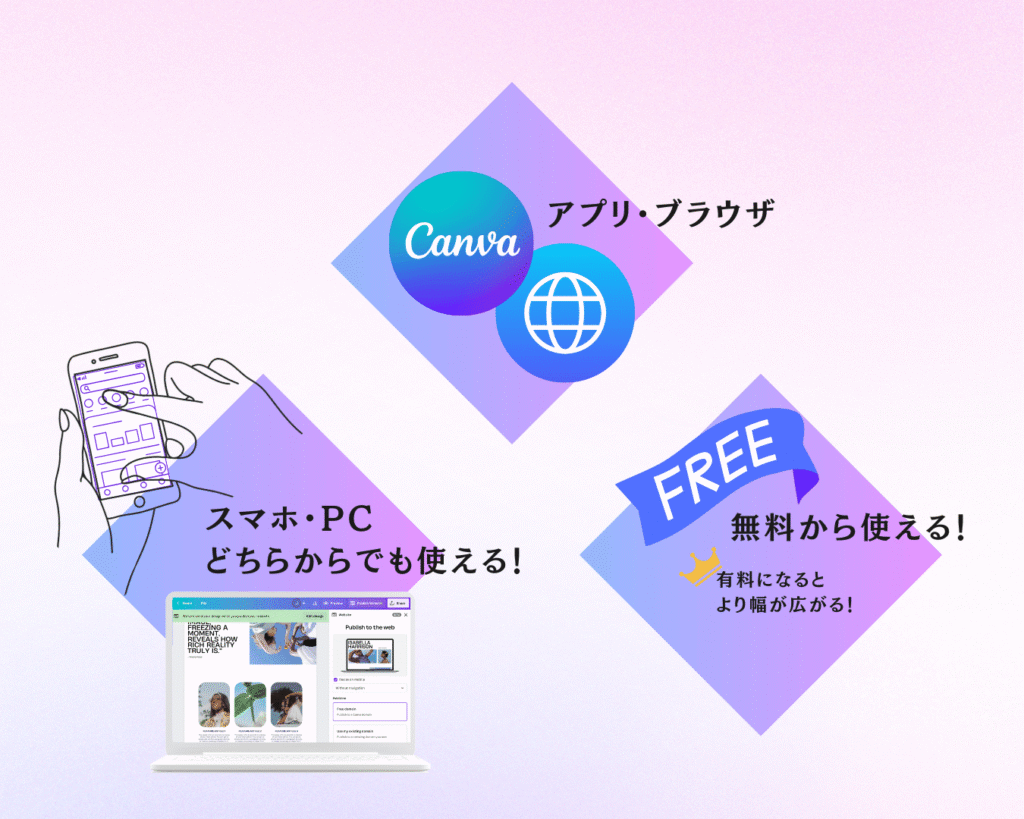
2.Canvaの登録方法
アカウント作成
- PCの場合:Canvaの公式サイトにアクセス
スマホの場合:
App Store 又はGoogle Play から
「Canva」アプリをダウンロード - 「登録」ボタンをクリック
- メールアドレス、Google、
Facebookなどで登録
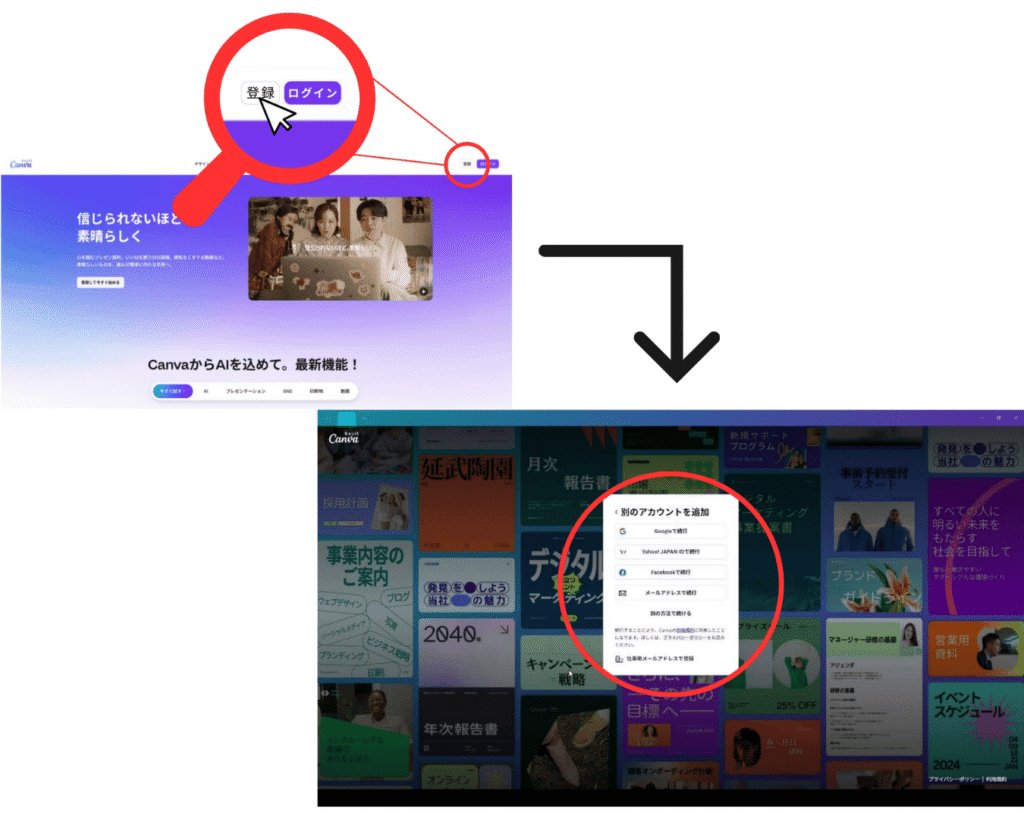
- 利用目的や業種を選択
- Canvaの提案するテンプレートなどが
おすすめとして反映されます。
- Canvaの提案するテンプレートなどが
- Canvaのプラン
- 無料版
- 450万点以上の無料素材
(写真・イラストなど) - 200万点以上のテンプレート
- SNS投稿、プレゼン、書類など
1000種類以上のデザインタイプ - 基本的なAI機能
(テキストや画像生成) - リアルタイムでの共同編集
- 5GBのクラウドストレージ
Canva内のクラウド(保管場所)
に保存可能。
画像:約1500~5000枚
PDF:約1000~2000ファイル
動画:約10~50本
- 450万点以上の無料素材
- 無料版
初心者の方は、
まずは無料版で十分にデザインを楽しめます!
Canva Proについて
有料プラン「Canva Pro」では、
さらに多くの素材や便利機能が使えます。
料金:年額・月額プランあり
詳しく知りたい方は↓
Canva公式サイトへのリンク
3.Canvaの基本画面
Canvaを開くと、
ホーム画面には以下があります:
PC画面:
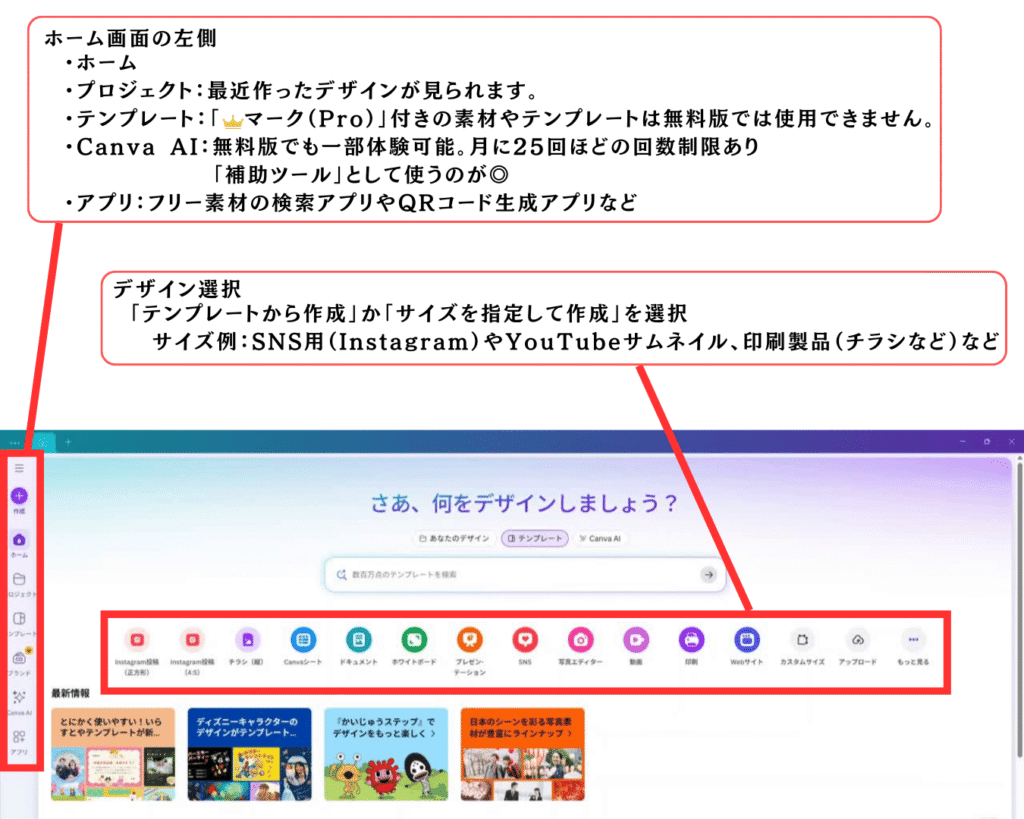
スマホ画面:
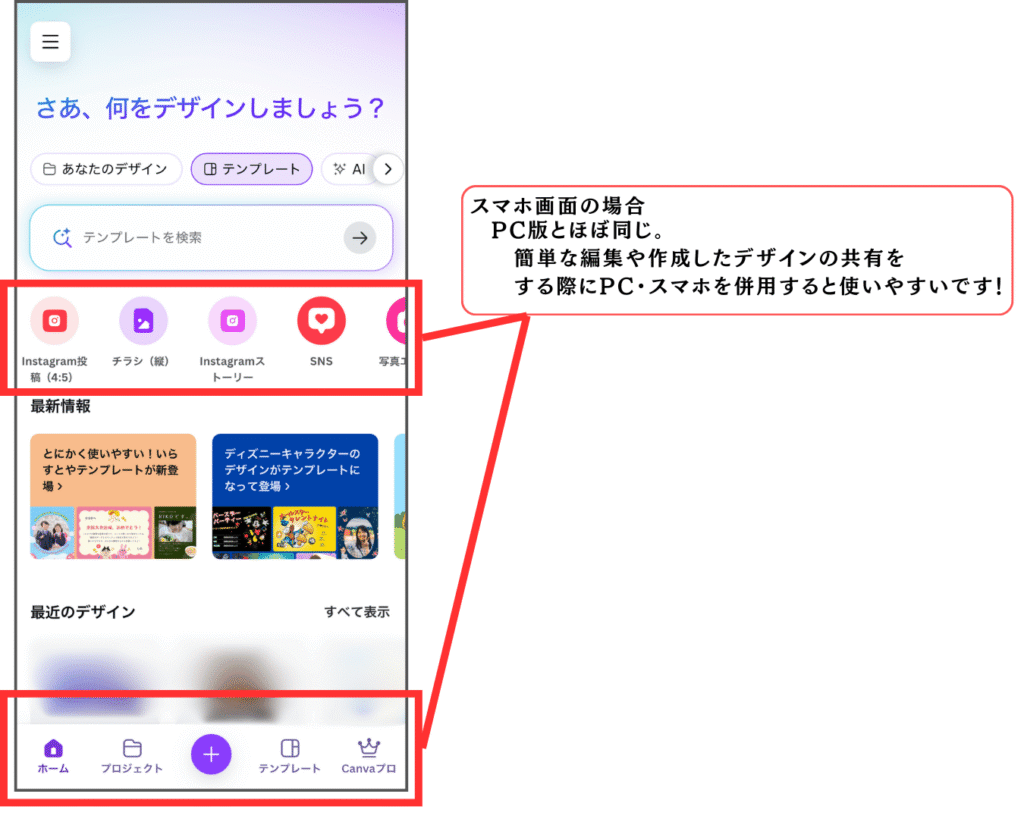
4. デザインの始め方
作りたいデザインを選択していきます。
- 「サイズを指定して作成」か
「テンプレートから作成」を選択- サイズ例:
SNS用(Instagram)、
ブログ用、A4資料など
- サイズ例:
- 作成画面の基本:
- ツールバー
- デザイン名の変更
- 保存(ダウンロード)
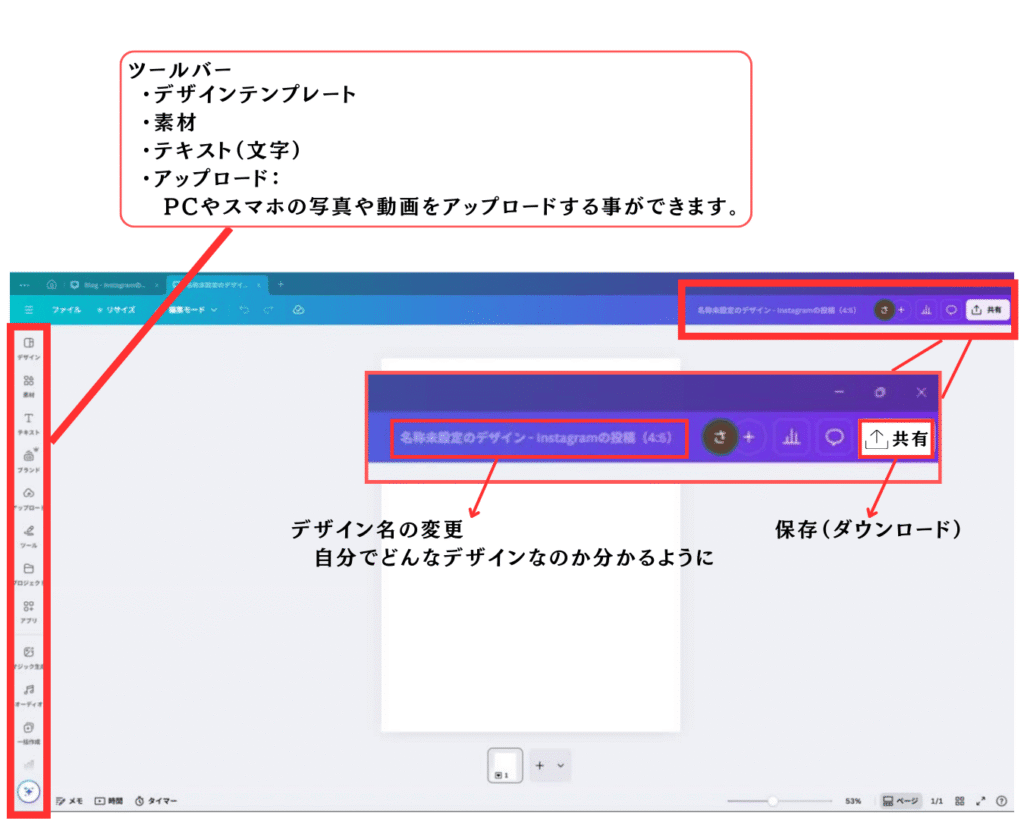
5.ツールバーの使い方
テンプレートの探し方
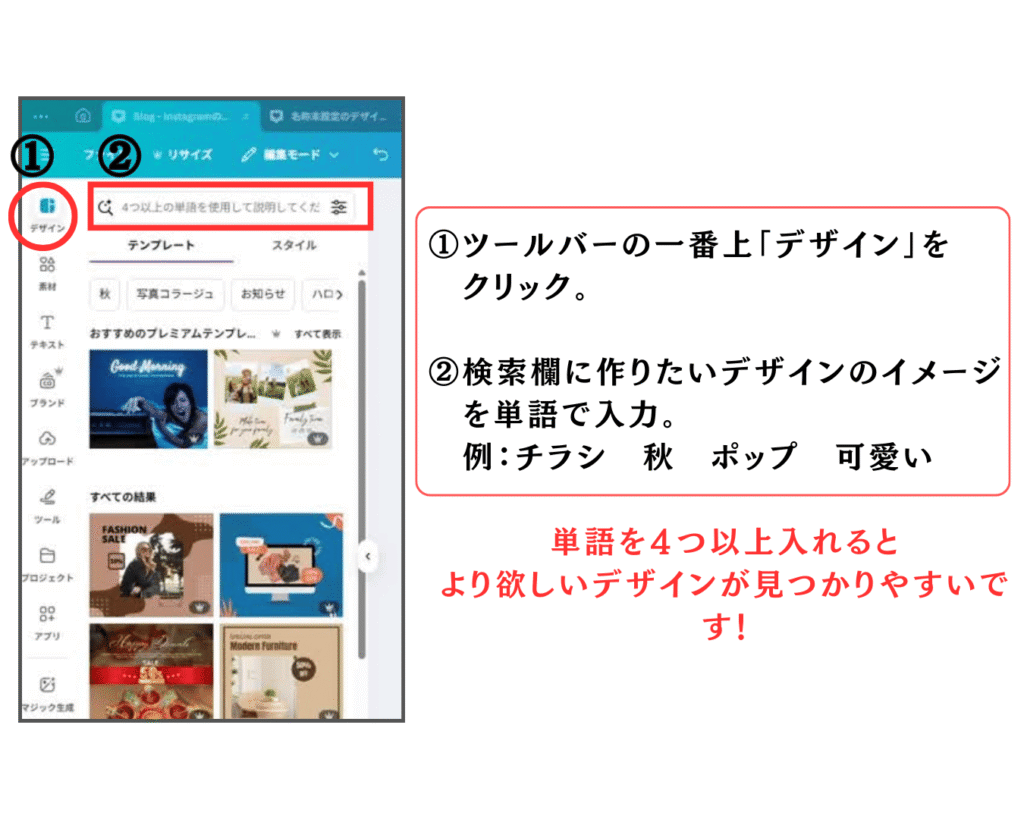
素材の探し方
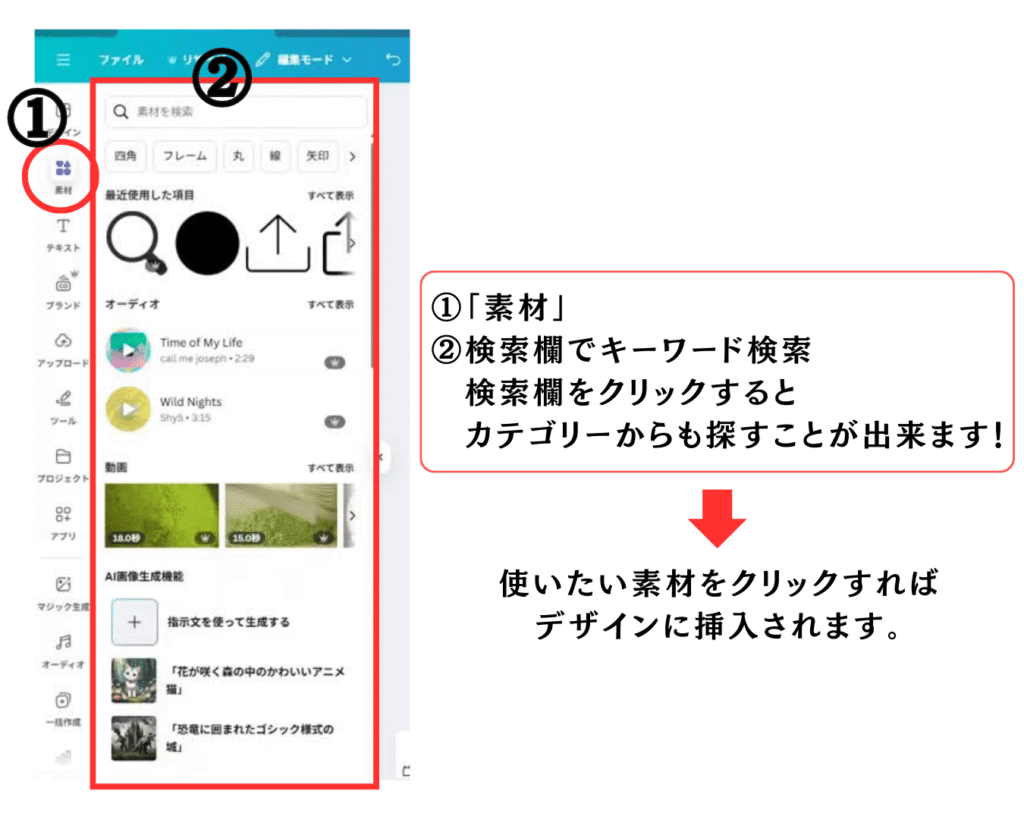
テキストの使い方
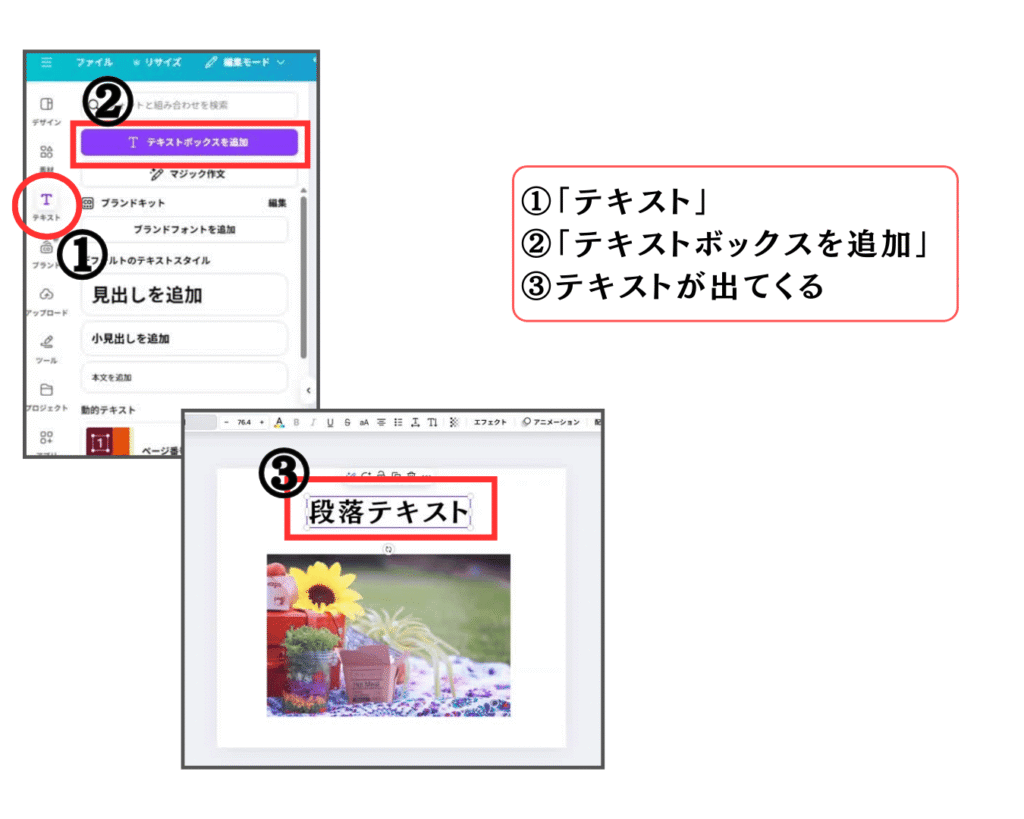
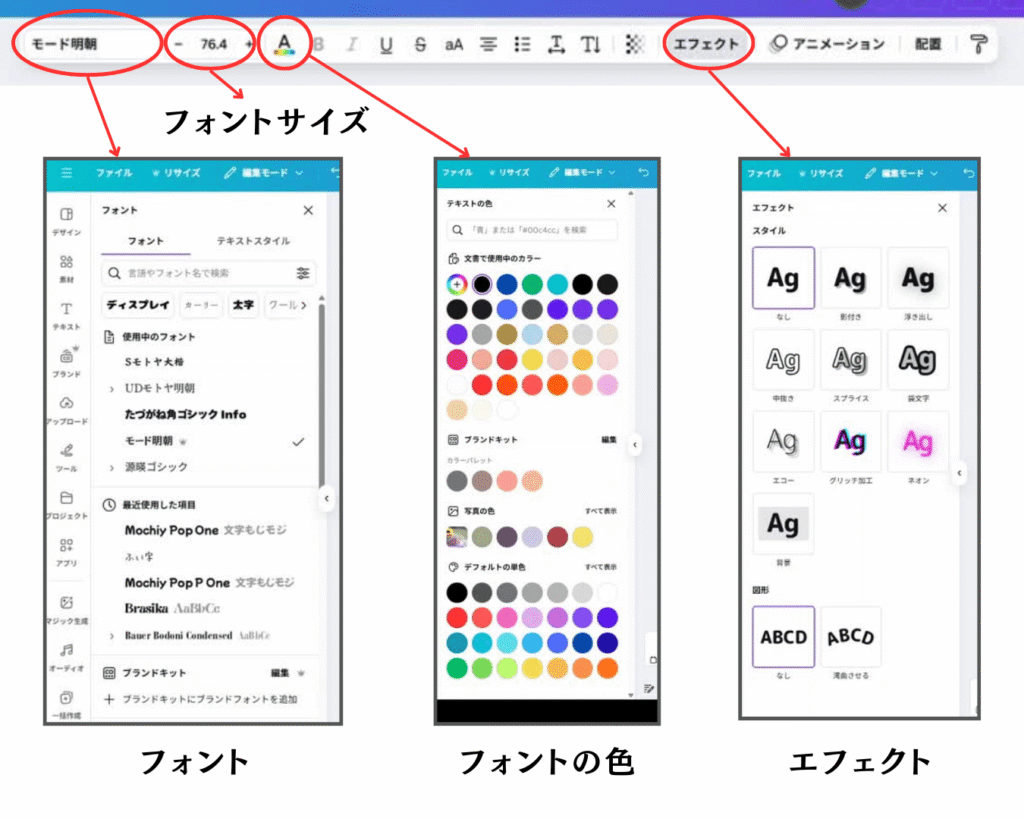
画像のアップロード
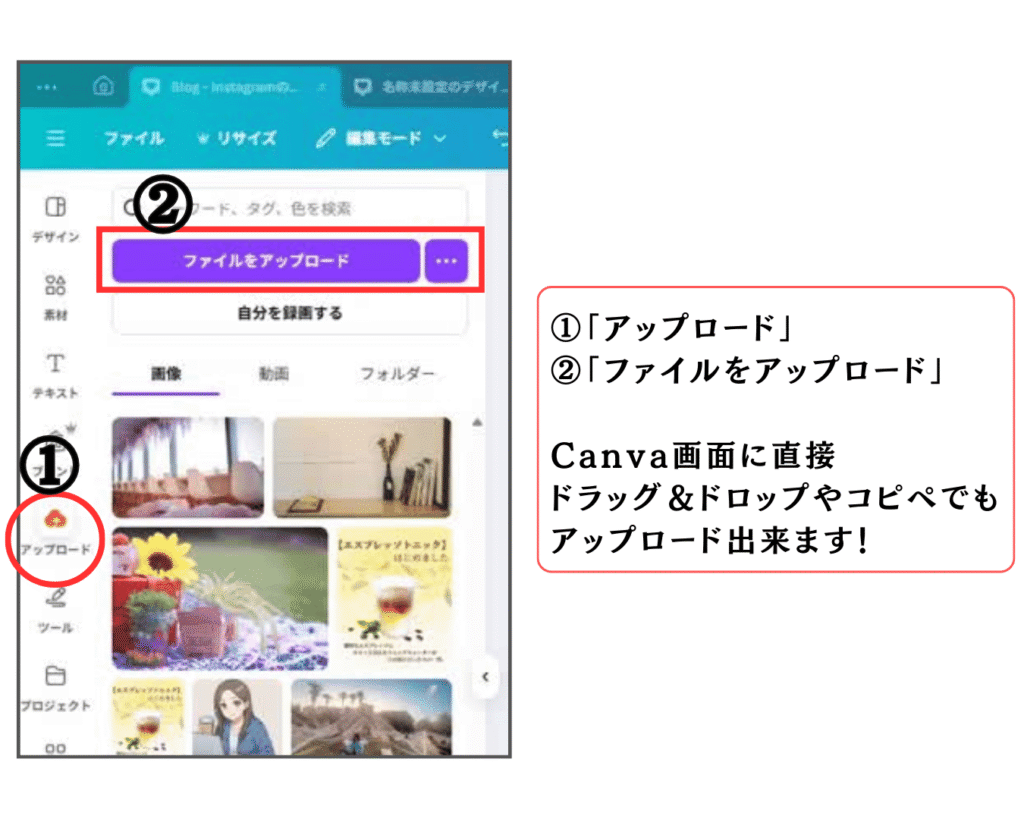
写真・画像編集の仕方
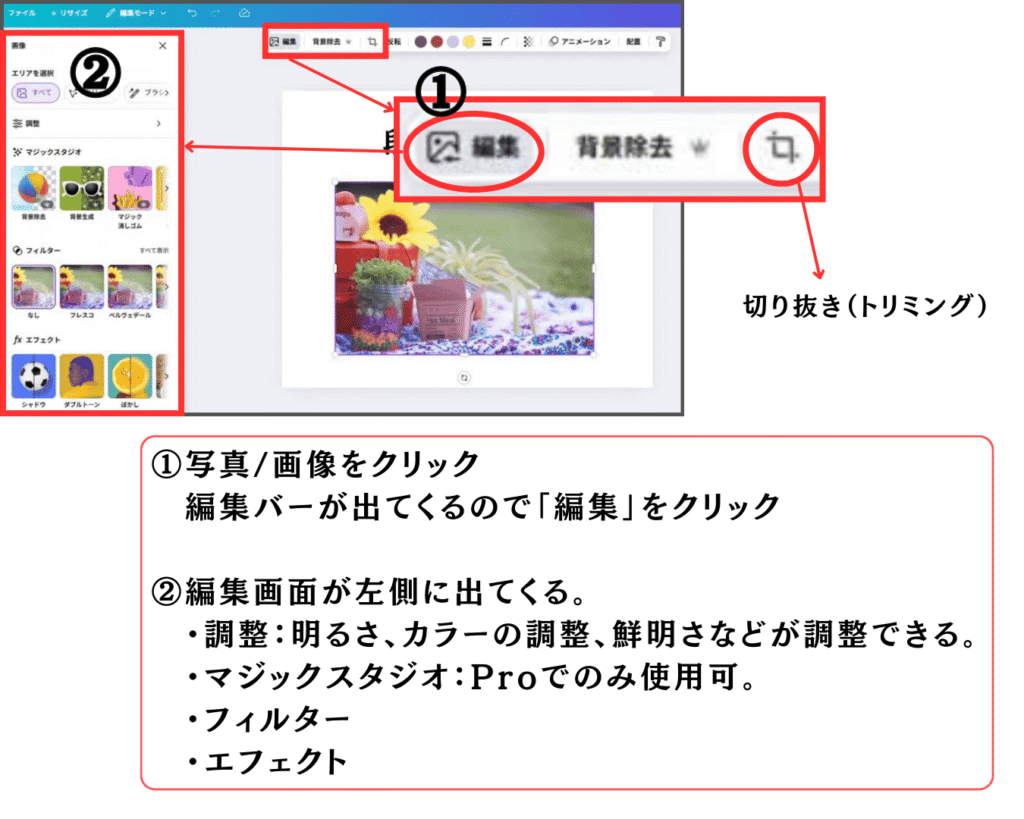
6.保存・ダウンロードの手順
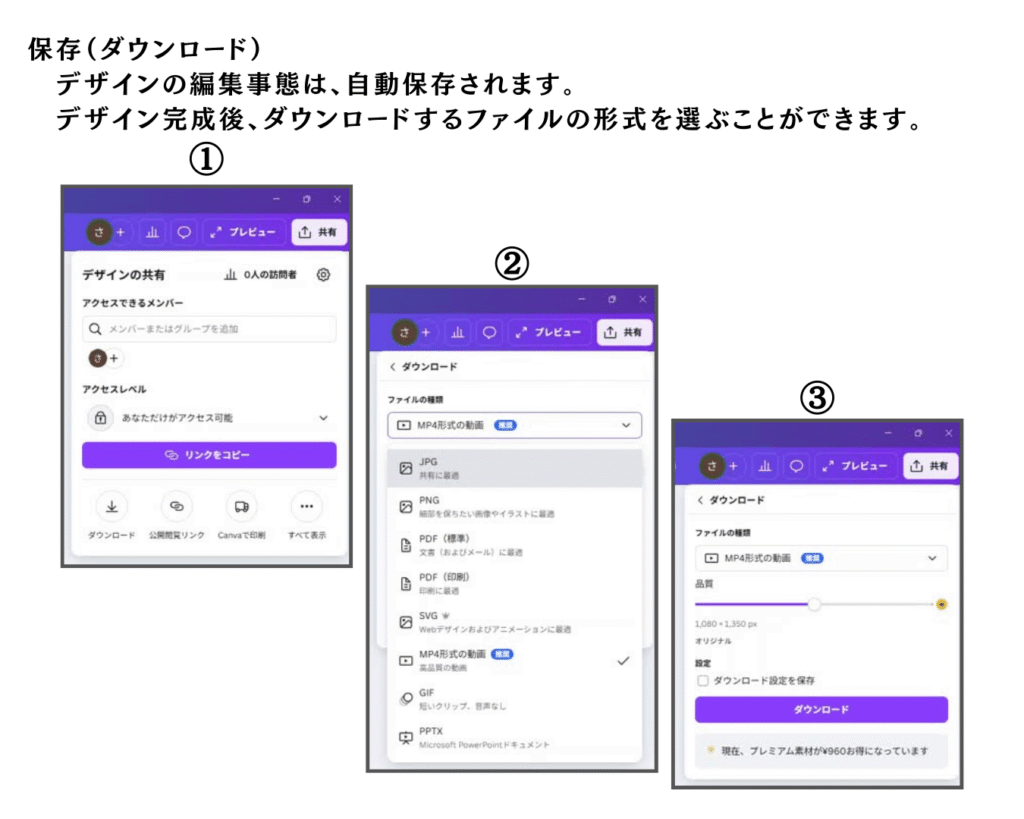
- 「共有」→「ダウンロード」
- 「ファイルの種類」を選択
- PNG:
SNS用やブログ用画像におすすめ。 - JPG(JPEG):
ファイルサイズが軽い。写真向け。 - PDF 標準:
書類や資料向け、
ファイルサイズが軽めで印刷も可能。 - PDF 印刷用:
高解像度印刷向け(色や解像度がより正確)
、無料版でも可能。 - MP4動画:
動画デザイン、
短い動画やアニメーションに対応。 - GIF:
SNS用や軽めの動きのある素材や
簡単なアニメーション用。
- PNG:
- ファイルを選択したら「ダウンロード」
参考・著作権について
Canvaの利用規約や著作権の詳細は
以下をご確認ください。
※本記事は執筆者の体験に基づいた内容です。
ご利用の際は公式情報をご確認ください。


コメント